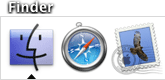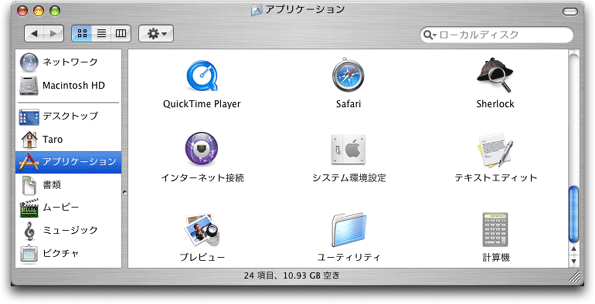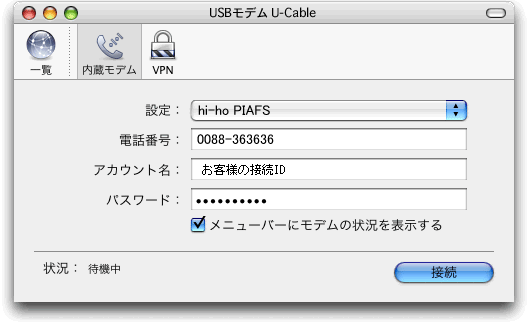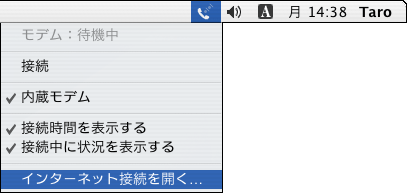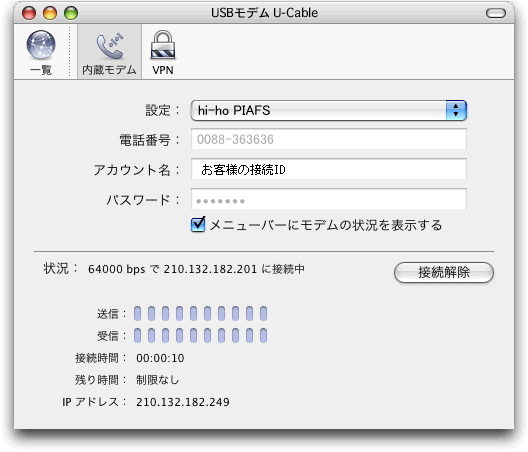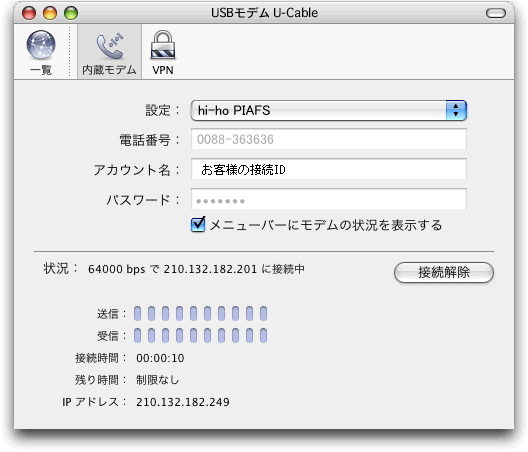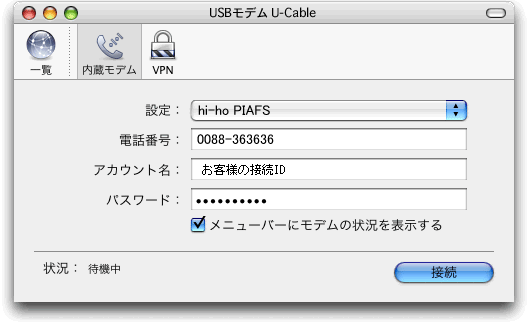- このページは、PIAFSアクセスポイントを使用した場合の接続方法・切断方法を説明していますが、他のモバイル接続でも同様に操作がおこなえます。
- Mac OS X Version 10.3.1 (ビルド 7C107) および インターネット接続 1.3にもとづいて説明しています。
- 「」はメニュー項目等を表しています。[]はお客さまのユーザIDや設定によって変わるところです。
文中の例では、電子メールアドレスが"t-haiho@sum.hi-ho.ne.jp"として説明しています。
hi-hoでは、"t-haiho"の部分をメールアカウント、"sum"の部分をサブドメインとよびます。
接続方法 1.Dockの「Finder」をクリックします。
2.表示された画面の左側から「アプリケーション」ボタンをクリックします。
右側に表示された「インターネット接続」ボタンをダブルクリックします。
3.「内蔵モデム」の画面が表示されます。
「接続」ボタンをクリックすると接続を開始します。
※「接続」ボタンをクリックする前に、正しい電話番号であることをご確認ください。
「メニューバーにモデムの状況を表示する」にチェックを入れておくと、メニューバーから「インターネット接続」を開くことができます。
4.「状況:」が「~ に接続中」に変わり、「接続時間:」が時間の経過を表示すれば、接続成功です。
以上で、インターネットへの接続は完了です。
切断方法
1.「内蔵モデム」の画面を表示します。
「接続解除」ボタンをクリックすると、インターネットへの接続が切断されます。
2.「状況:」が「待機中」に変われば、切断成功です。
以上で、インターネット接続方法・切断方法の説明は終了です。
●補足事項 「場所」を複数作成している場合、メニューバーのアップルメニュー(

)より、「場所」から設定を切り替えることが可能です。